Para seleccionar una ciudad de la zona horaria, Usando la pantalla de la calculadora, Para visualizar la calculadora – Casio PV-S1600 Manual del usuario
Página 119
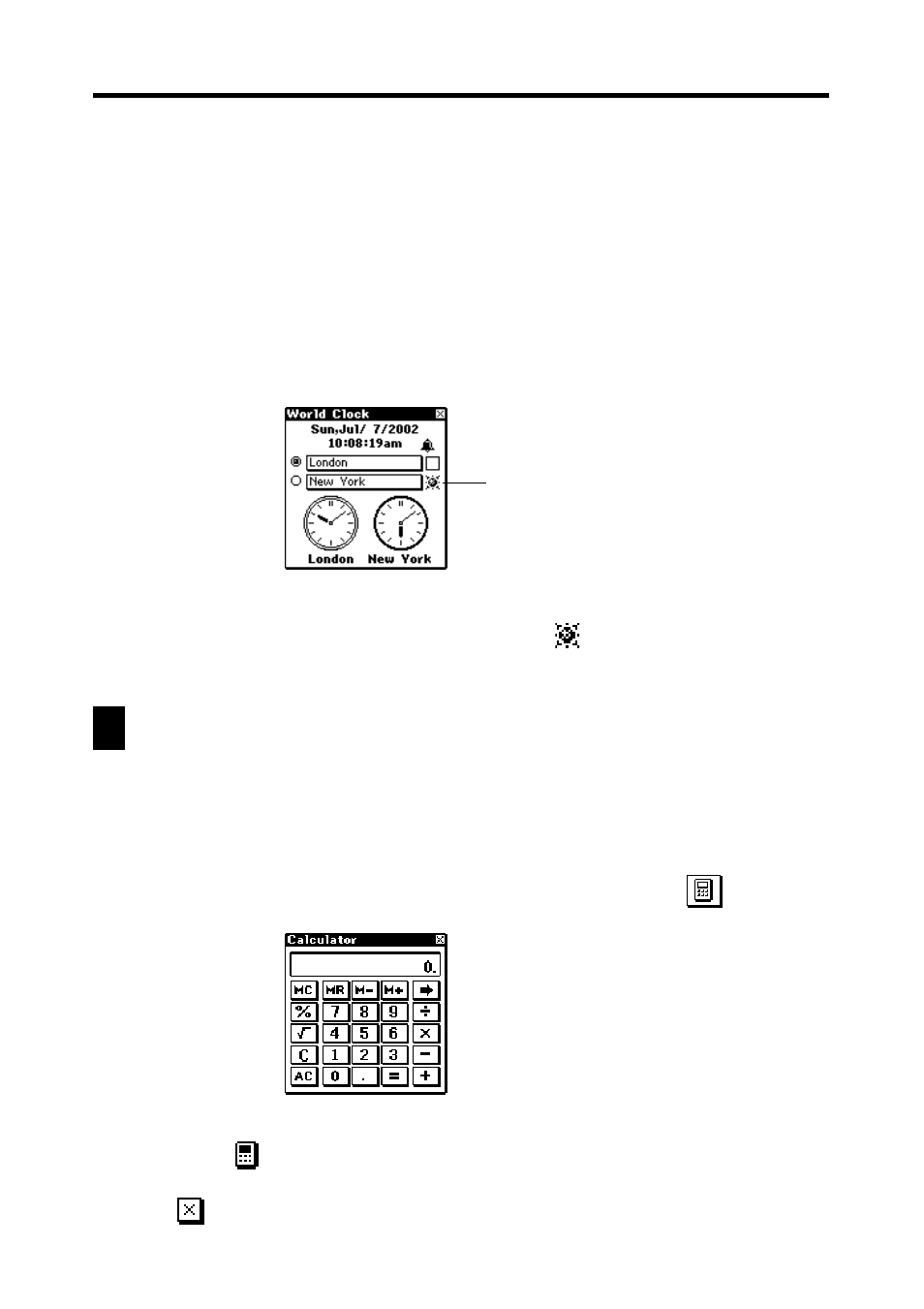
117
Capítulo 11 Pop Up Tools (Herramientas prácticas)
Para seleccionar una ciudad de la zona horaria
1. Sobre la pantalla del reloj, toque el nombre de la ciudad que desea
cambiar.
2. Resalte el nombre de la ciudad que desea seleccionar tocándolo o
utilizando las teclas de cursor.
3. Toque Set para registrar la ciudad seleccionada.
Para cambiar entre el horario estándar y el horario de
ahorro de energía (DST)
En la pantalla del reloj, toque el ajuste DST (horario de verano) de uno de
los relojes para alternarlo entre la activación (
) de DST y la desactivación
(sin indicador) de DST.
Usando la pantalla de la calculadora
Esta pantalla le proporciona una calculadora de 12 dígitos que puede llevar a
cabo una variedad de cálculos.
Para visualizar la calculadora
Sobre la pantalla de herramientas prácticas, toque el icono
.
•
También puede visualizar la calculadora en ciertos modos tocando el
botón
en la barra de herramientas de ingreso de datos.
•
Se puede cerrar la pantalla de la calculadora desde la presentación tocando
.
Ajuste DST (horario de verano)
- PV-200 Antes de usar por primera vez PV-100 Antes de usar por primera vez PV-S450 Antes de usar por primera vez PV-250X Antes de usar por primera vez PV-250 Antes de usar por primera vez PV-450X Antes de usar por primera vez PV-750 Antes de usar por primera vez PV-750 Plus Antes de usar por primera vez PV-200 Conociendo la unidad PV-100 Conociendo la unidad PV-S450 Conociendo la unidad PV-250X Conociendo la unidad PV-250 Conociendo la unidad PV-450X Conociendo la unidad PV-750 Conociendo la unidad PV-750 Plus Conociendo la unidad PV-S660 PV-S460 PV-200 Contacts PV-100 Contacts PV-S450 Contacts PV-250X Contacts PV-250 Contacts PV-450X Contacts PV-750 Contacts PV-750 Plus Contacts PV-200 Scheduler PV-100 Scheduler PV-S450 Scheduler PV-250X Scheduler PV-250 Scheduler PV-450X Scheduler PV-750 Scheduler PV-750 Plus Scheduler PV-200 Memo PV-100 Memo PV-S450 Memo PV-250X Memo PV-250 Memo PV-450X Memo PV-750 Memo PV-750 Plus Memo PV-200 Expense Manager PV-100 Expense Manager PV-S450 Expense Manager PV-250X Expense Manager PV-250 Expense Manager PV-450X Expense Manager PV-750 Expense Manager PV-750 Plus Expense Manager PV-200 Quick-Memo PV-100 Quick-Memo PV-S450 Quick-Memo PV-250X Quick-Memo PV-250 Quick-Memo PV-450X Quick-Memo PV-750 Quick-Memo PV-750 Plus Quick-Memo PV-200 Game PV-100 Game PV-S450 Game PV-250X Game PV-250 Game PV-450X Game PV-750 Game PV-750 Plus Game PV-200 Configurando la unidad PV-100 Configurando la unidad PV-S450 Configurando la unidad PV-250X Configurando la unidad PV-250 Configurando la unidad PV-450X Configurando la unidad PV-750 Configurando la unidad PV-750 Plus Configurando la unidad PV-200 Pop Up Tools PV-100 Pop Up Tools PV-S450 Pop Up Tools PV-250X Pop Up Tools PV-250 Pop Up Tools PV-450X Pop Up Tools PV-750 Pop Up Tools PV-750 Plus Pop Up Tools PV-200 Operaciones generales PV-100 Operaciones generales PV-S450 Operaciones generales PV-250X Operaciones generales PV-250 Operaciones generales PV-450X Operaciones generales PV-750 Operaciones generales PV-750 Plus Operaciones generales PV-200 Referencia técnica PV-100 Referencia técnica PV-S450 Referencia técnica PV-250X Referencia técnica PV-250 Referencia técnica PV-450X Referencia técnica PV-750 Referencia técnica PV-750 Plus Referencia técnica